Cara Mengaktifkan/ Memakai OK Google pada Oppo A83
Cara Mengaktifkan/ Memakai OK Google pada Oppo A83 - OK Google adalah perangkat lunak intuitif yang dapat bertindak sebagai asisten virtual Anda. Sama seperti Apple Siri, Anda dapat menanyakan apa pun yang Anda inginkan dan dapatkan masukan instan dari Google.
Perangkat lunak ini sangat bagus dalam pengaturan janji dan alarm Anda. Ini juga bisa memberi Anda arah, memutar musik dari perpustakaan Anda, dan mencatat. Selain itu, Anda dapat merangkai beberapa pertanyaan tentang satu subjek dan OK Google akan memberi Anda jawaban instan.
Cara Mengaktifkan OK Google
Sebelum Anda mulai menggunakan asisten virtual ini, Anda harus mengaktifkannya terlebih dahulu dengan langkah berikut:
1. Luncurkan Play Store, Buka layar Utama Anda dan ketuk ikon Play Store untuk meluncurkannya.
2. Cari Google, Anda perlu mengetikkan Google di bilah pencarian Play Store dan memilih aplikasi pertama yang muncul.
3. Perbarui Aplikasi Google, Ketuk Pembaruan di menu aplikasi Google dan tunggu hingga proses selesai.
4. Buka Aplikasi Asisten Google : Setelah Anda menyelesaikan pembaruan, keluar dari Play Store, navigasikan ke aplikasi Asisten Google, dan ketuk untuk membukanya.
5. Aplikasi Browse, Setelah meluncurkan aplikasi Asisten Google, Anda dapat menjelajahinya untuk berkenalan dengan fitur-fiturnya. Tab Jelajahi di dalam aplikasi mencantumkan semua tindakan yang dapat dilakukan asisten virtual ini untuk Anda.
Cara Menerapkan untuk Perangkat Lunak Google Beta
Karena OK Layanan Google masih dalam versi beta, Anda harus mengajukan permohonan sebelum Anda memperbarui. Tentu saja, hanya jika Anda belum menerapkannya. Lihatlah bagaimana Anda dapat melakukannya:
1. Luncurkan Play Store, Di bilah penelusuran, ketik Google dan buka aplikasi pertama yang muncul.
2. Geser ke Bawah Halaman, Anda harus menggesek halaman Aplikasi Google di Play Store hingga Anda mencapai Menjadi Tester Beta.
3. Ketuk saya In, Anda harus memilih "Saya Masuk" untuk memulai proses. Jendela pop-up akan muncul meminta Anda untuk mengkonfirmasi keputusan Anda. Anda perlu menekan Gabung untuk melanjutkan.
4. Tunggu sebentar, Tunggu hingga proses selesai dan kemudian lanjutkan untuk memperbarui Google dan menggunakan asisten virtual.
Cara Menggunakan OK Google
Menggunakan OK Google cukup sederhana. Setelah Anda mengaktifkan asisten virtual ini di ponsel Anda, Anda hanya perlu mengatakan OK Google untuk mengaktifkannya dan mengajukan pertanyaan yang Anda minati. Perangkat lunak ini muncul dari bagian bawah layar Anda dan siap untuk mengambil perintah.
Hal Keren Dapat Anda Lakukan dengan OK Google
Perangkat lunak cerdas ini sangat baik untuk menangani penjelajahan dan tugas lain yang mungkin Anda anggap membosankan, tetapi dapat melakukan beberapa hal lain juga. Mari kita lihat beberapa di antaranya:
1. Minta OK Google Menyanyikan Anda Lagu
Pilih sembarang lagu anak-anak yang muncul di benak Anda dan beri tahu OK Google untuk menyanyikannya untuk Anda.
2. Mintalah OK Google untuk Memprediksi Cuaca
OK Google dapat mengambil beberapa tugas yang Anda lakukan setiap hari dengan menawarkan opsi untuk menangani secara hands-free. Ingat, OK Google masih dalam versi beta, jadi Anda dapat mengharapkannya untuk berkembang lebih jauh di masa mendatang.
Baca Juga:
Baca Juga:
Cara Menghilangkan Iklan di Layar Utama Android anda
Cara mengatur Google Alerts
Cara Mengaktifkan Google Assistant di Ponsel Android

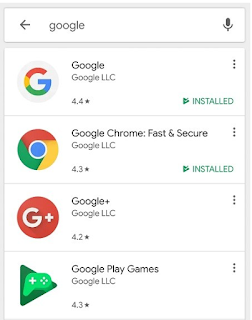



Post a Comment for "Cara Mengaktifkan/ Memakai OK Google pada Oppo A83"